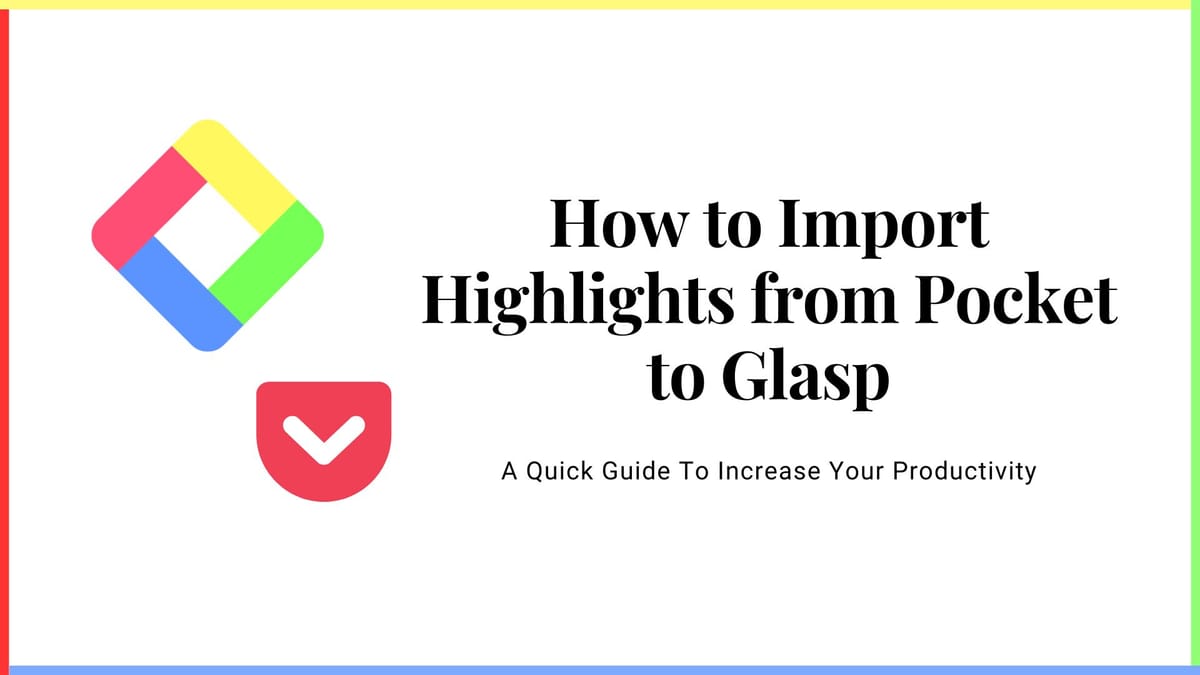
Agregamos una nueva función para importar los aspectos destacados de Pocket a Glasp. En este tutorial, le mostramos cómo importarlos paso a paso.
Si no se ha registrado en Glasp ni ha instalado la extensión de navegador de Glasp, hágalo. Puede consultar Este tutorial.
Paso 1: Vaya a la página de Integraciones
Haz clic en el icono de tu perfil en la parte superior derecha de la página de inicio o de Mis destacados. Se muestra una ventana emergente, así que haz clic Ajustes para ir a la página de Configuración.
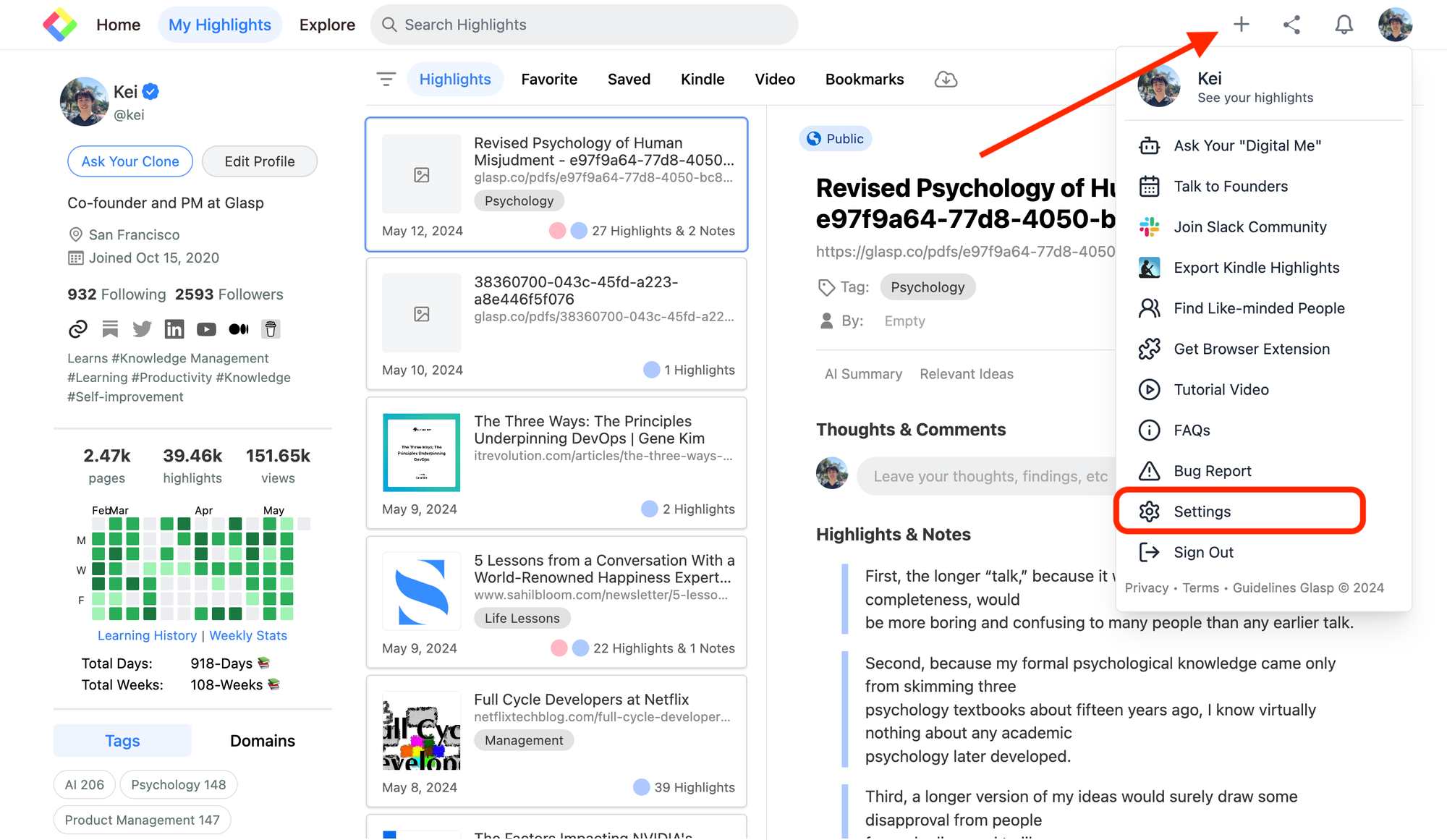
En la página Configuración, haga clic en Integraciones A la izquierda.
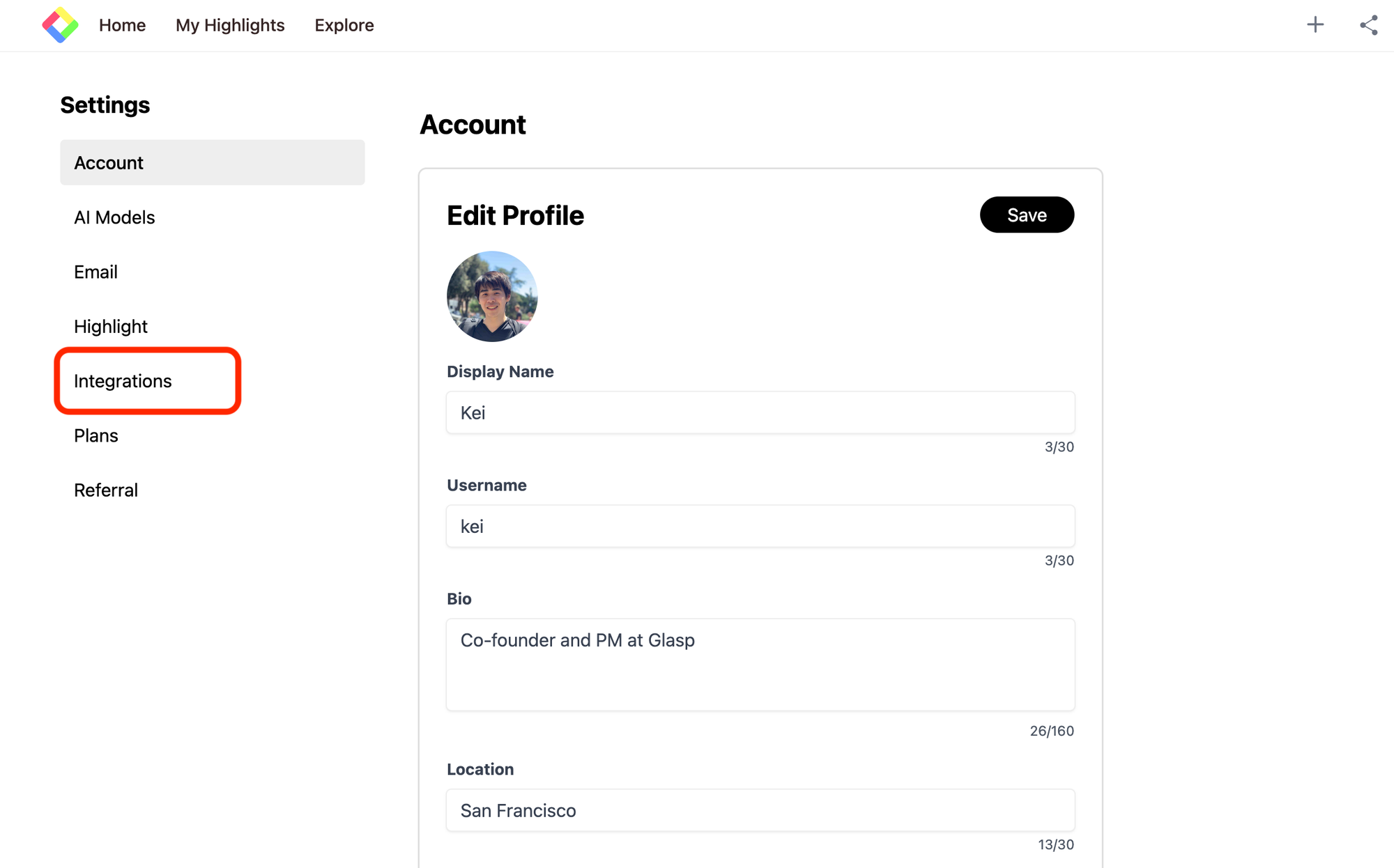
Luego, haga clic Importar en la sección de bolsillo.
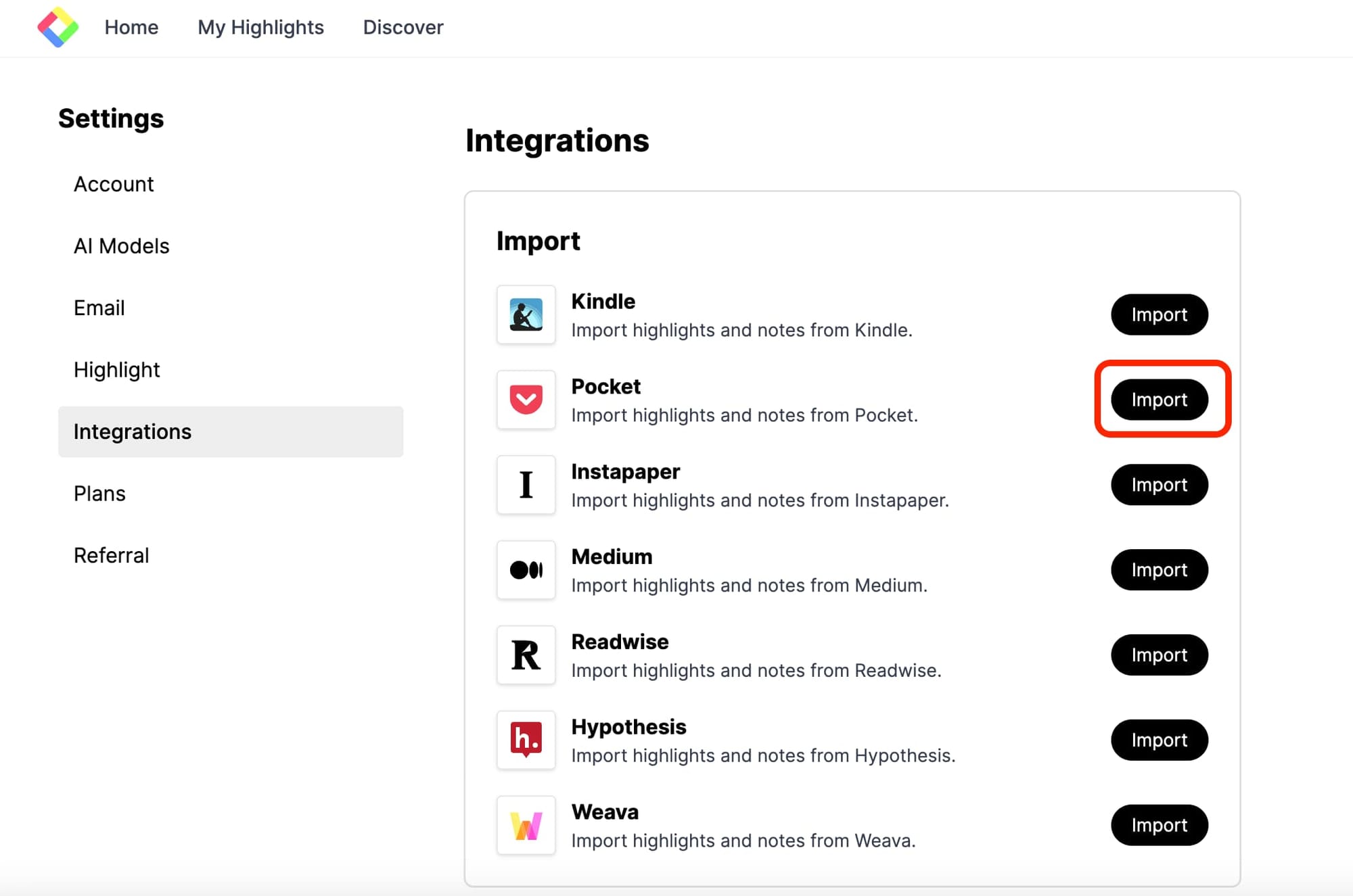
Paso 2: Conéctese con Pocket
Se abre un modal para conectar con Pocket. Conecte Glasp a Pocket. Cuando haga clic en el botón Continuar conectándose Botón en el modal, comienza a importar destacados (notas) de Pocket a Glasp.
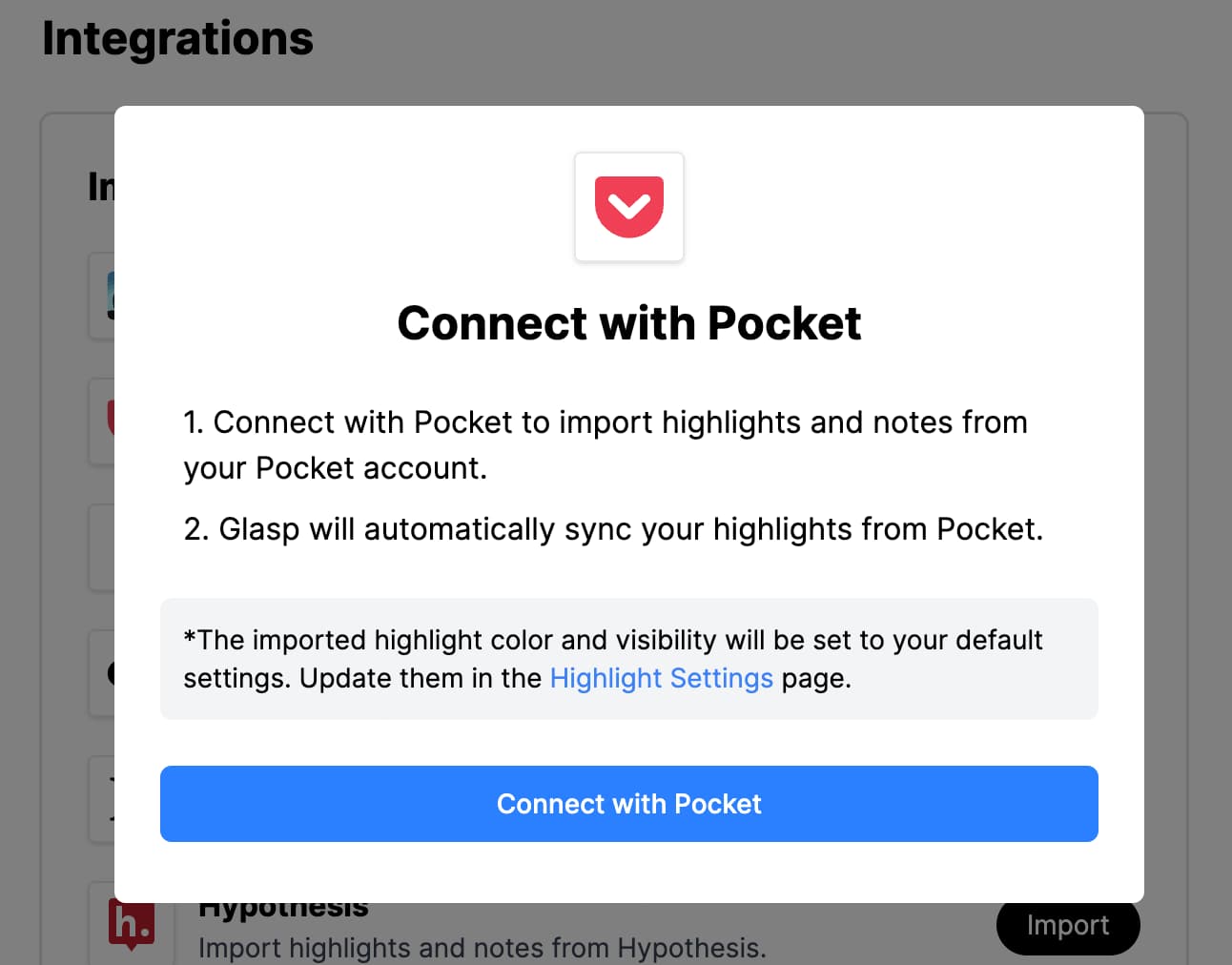
Paso 3: Verificar los aspectos destacados importados
Una vez que se importan los aspectos destacados, la página pasa a la página siguiente. Si desea consultar los aspectos destacados importados, haga clic en Ir a Mis destacados.
Si haces clic Conectarse con otro servicio, puedes volver a la Integraciones página.
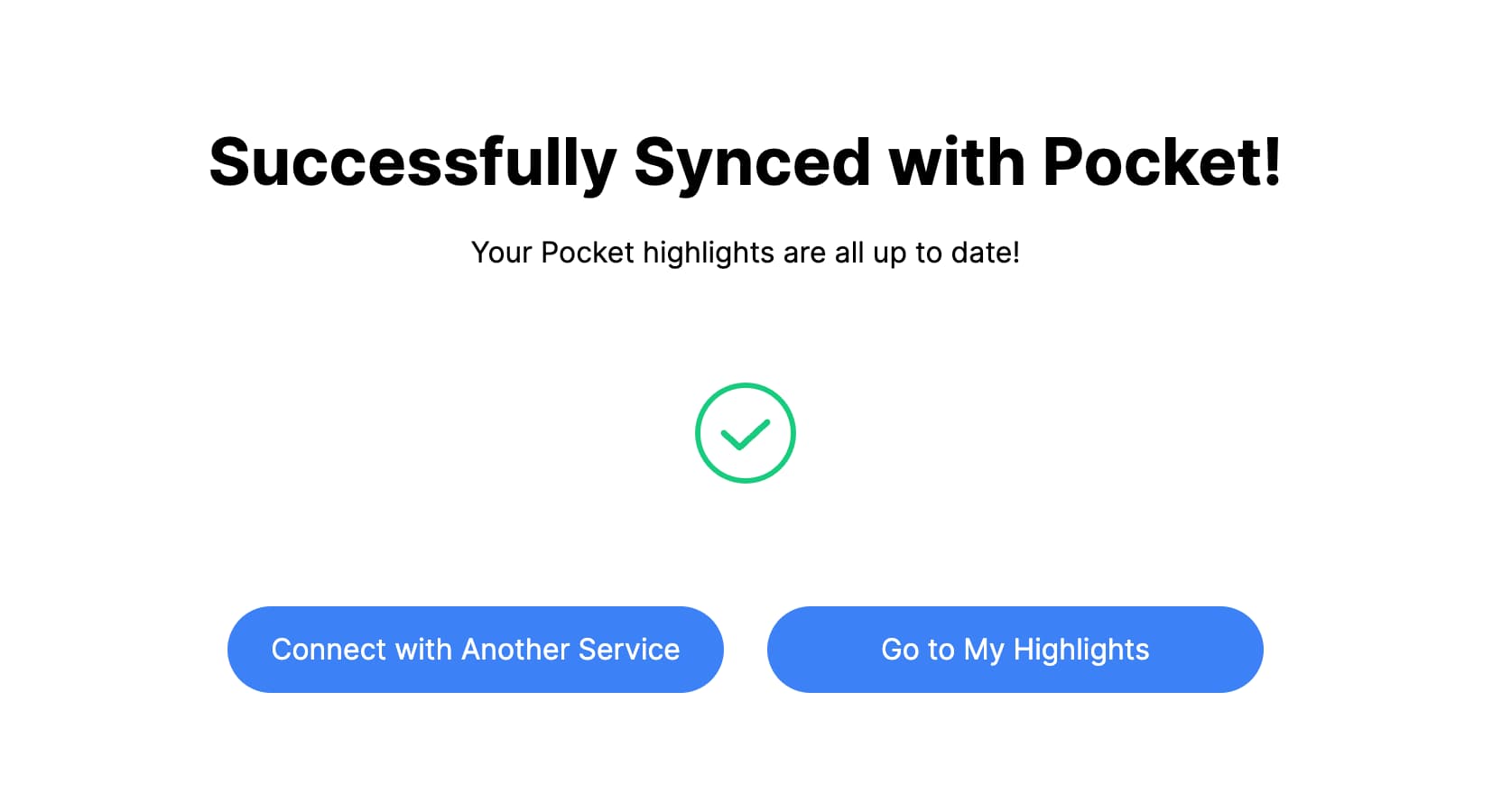
En el Mis momentos destacados página, puedes ver los aspectos destacados importados.
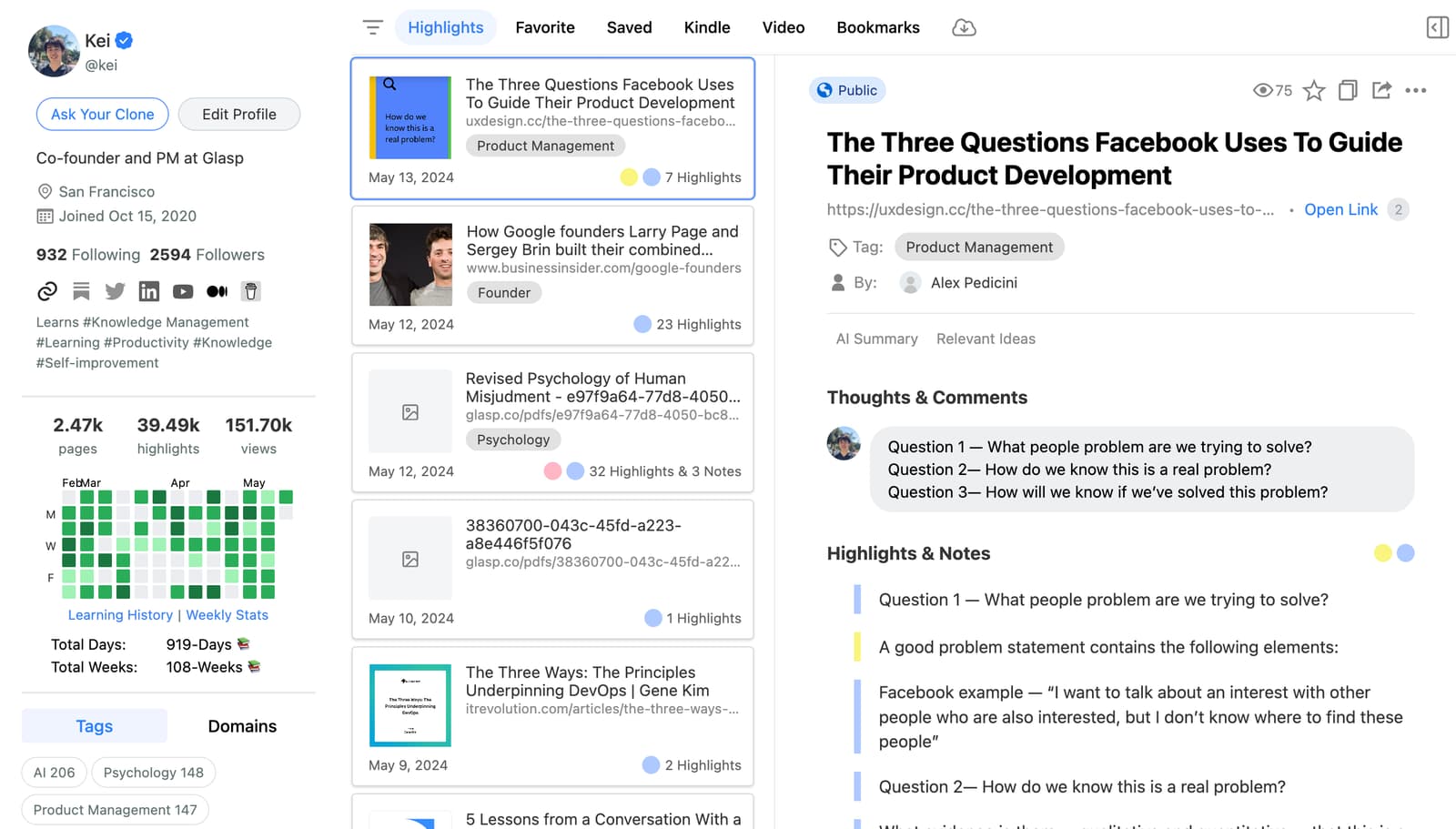
Asegúrate de que los destacados importados sean visibles para otras personas. Si deseas ocultarlos en un espacio privado, actualiza la página plan premium.
(Opcional) Paso 4: Eliminar los destacados importados
Si desea eliminar los destacados importados, vaya a Mis momentos destacados Página. En la página, puede seleccionar los aspectos destacados importados y hacer clic en los tres puntos en la parte superior derecha.
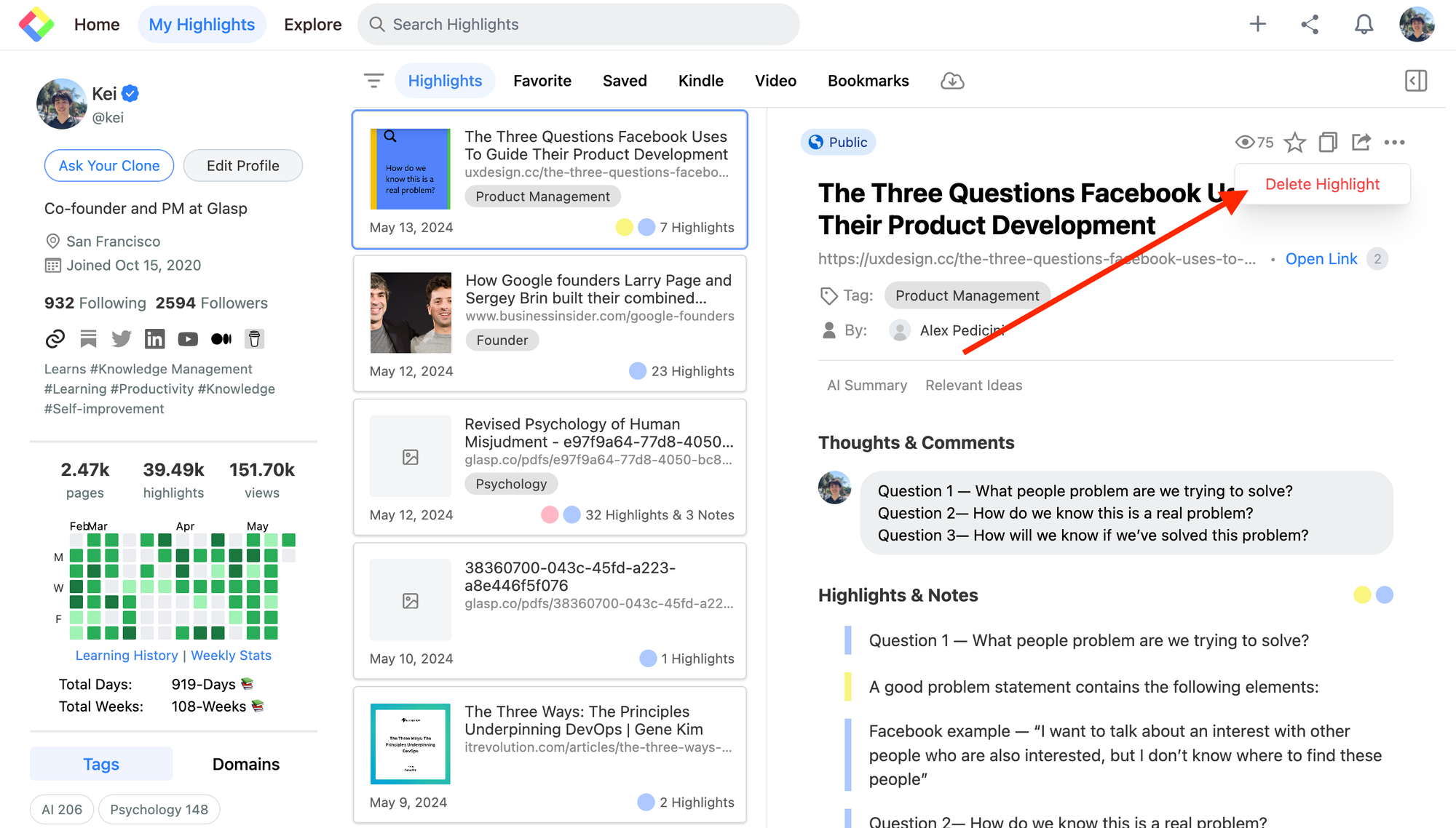
Se muestra el modal para eliminar, así que haga clic Eliminar resaltado.
Si desea eliminar solo un elemento destacado de la página, haga clic en los seis puntos de la derecha. Se muestra el modal que contiene Eliminar resaltado, así que haga clic en él para eliminar el resaltado.
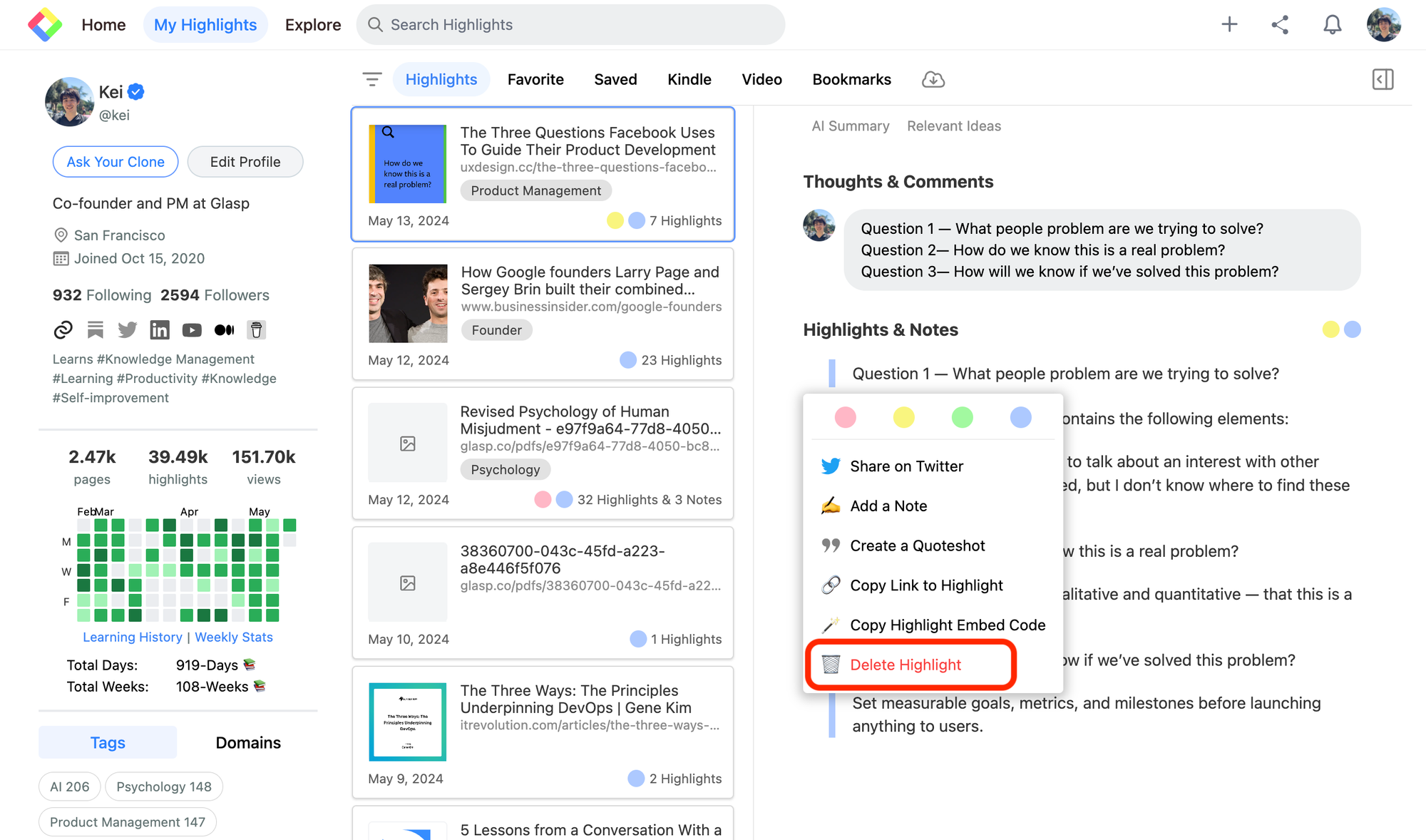
Antes de partir
Si tiene alguna pregunta, consulte las preguntas frecuentes o envíenos un mensaje.
👉 X
👉 Flojo
Nos vemos la próxima vez,
Equipo de Glasp
—